Slik finner du nedlastingsadresser på YouTube med VLC Player

Dette er et gammelt VLC-spillertriks som jeg nyligfant meg selv å bruke mens jeg var på den bærbare datamaskinen. Det finnes bedre metoder for å laste ned YouTube-videoer, men det er fint å vite at det kan gjøres med bare en mediaspiller.
Google kan ha mislikt nedlastingen avvideoene deres nok til å be Microsoft om å ta den funksjonen ut av YouTube-appen sin for Windows-telefon, men det er fortsatt en av de enkleste måtene å se innhold mens du er på farten med upålitelig mobilnettdekning eller bare Wi-Fi-nettbrett. VLC-spiller for både Windows og Mac er i stand til å trekke den direkte videolinken slik at du kan laste den ned etter eget skjønn. Slik bruker du det.
Strøm videoen til VLC-spilleren ved å trykke Ctrl + N (Cmd + N på Mac) og lim deretter lenken til videoen i "nettverks-URL" -boksen. Det bør begynne å strømme så snart du trykker på Play.
Tips: VLC har også et konverteringsalternativ her; men det kan være upålitelig og vanligvis glir ut når jeg testet det.
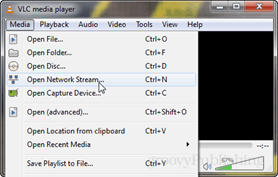
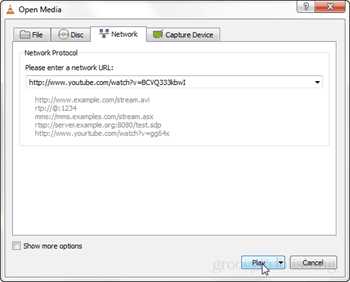
Når YouTube-videoen er avspilt, kan du gå til Verktøy-menyen i VLC og klikke på "Medieinformasjon" (Ctrl / CMD + I hurtigtast).
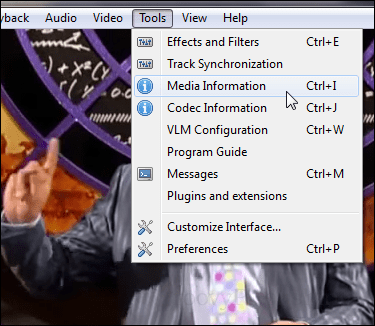
Nederst i informasjonsvinduet erdirekte URL til videoen. Du kan kopiere denne URL-en og lime den inn i nettleseren din for å laste ned videoen direkte. For raskt å velge det, klikk i boksen og trykk deretter Ctrl + A (velg alle) på tastaturet, og trykk deretter Ctrl + C (kopi) for å kopiere det.
Merk: Denne direkte videolinken er midlertidig og utløper etter et visst antall timer.
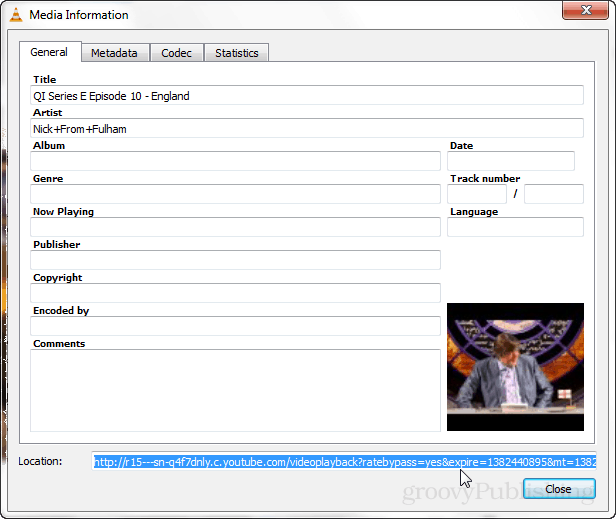
Hvis URL-en limes inn i Chrome, begynner nettleseren å spille av videoen. For å laste ned den, åpne menyen og klikk "Lagre side som ..." eller trykk CTRL + S.
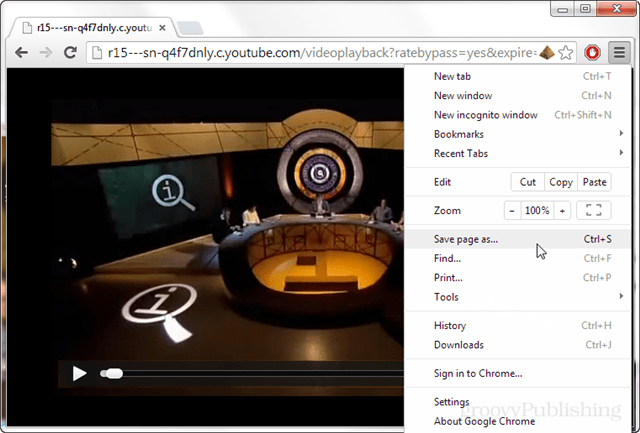
I nettleseren vil videoen alltid ha samme navn, videospilling, så du må gi nytt navn til den selv hvis du vil følge med på hva som ble lastet ned.
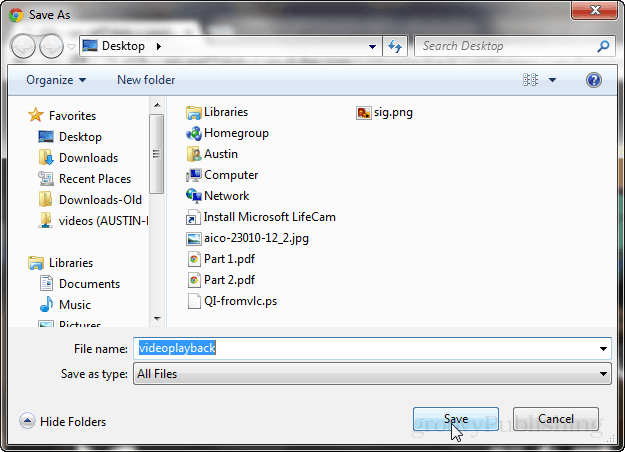
Det er alt som er å laste ned en YouTube-videoved å bruke VLC-spiller for å trekke URL-en. Du kan prøve å få konverteringsalternativet til å fungere, eller bare bruke et program som JDownloader. Imidlertid, hvis du ønsker å holde et minimalt antall programmer på datamaskinen din og allerede bruker VLC-spiller, er dette et levedyktig alternativ.









![is.gd forkorter URL-er din vei [groovyReview]](/images/geek-stuff/isgd-shortens-urls-your-way-groovyreview.png)
Legg igjen en kommentar